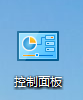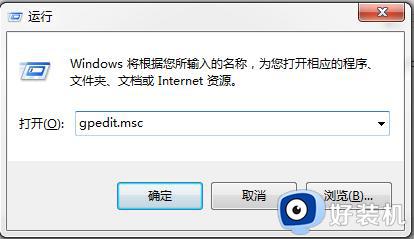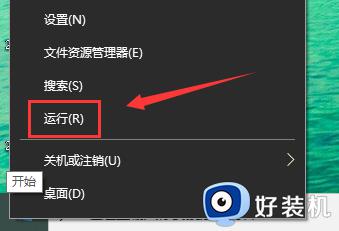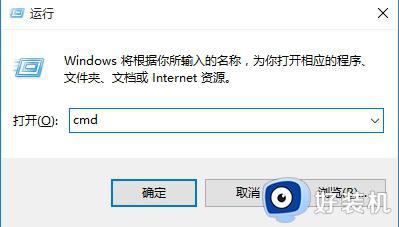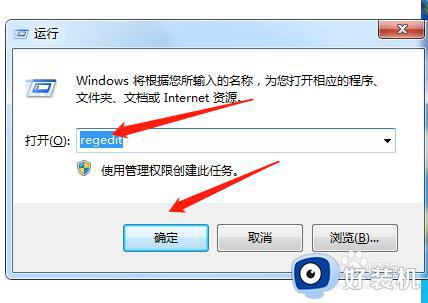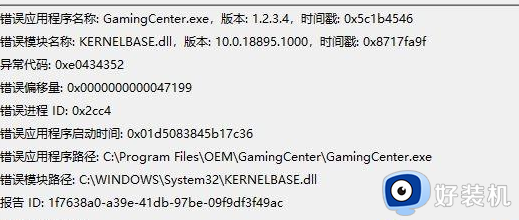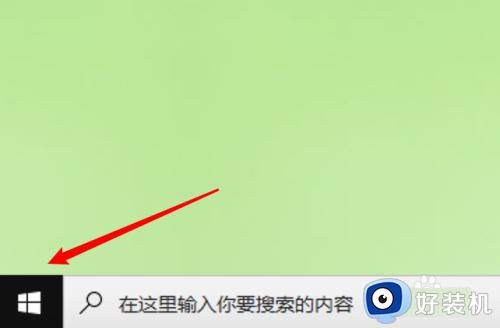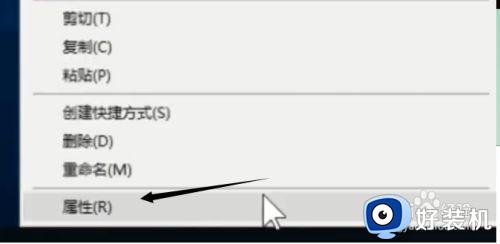win10 werfault.exe应用程序错误是什么原因 win10电脑出现werfault.exe应用程序错误如何处理
近日有不少win10系统用户反映说在使用电脑的时候,经常会出现werfault.exe应用程序错误的提示,很多人不知道这是什么原因引起的,一般的问题可能是应用程序有问题,本文这就给大家讲述一下win10电脑出现werfault.exe应用程序错误的处理教程。

具体解决方法如下:
通常,当PC的所有者尝试启动某个微软应用程序时,会弹出werfault.exe弹出窗口。虽然有时问题的罪魁祸首可能与.exe文件有关,建议暂时停止Windows错误报告服务。但是,专家还建议禁用第三方杀毒软件(如果您正在使用它)或尝试更新显示驱动程序。如果您需要指导如何修复werfault.exe错误,则请点击下面的解决方法。
作为解决werfault.exe应用程序错误的第一步,请尝试禁用您的防病毒软件。此选项适用于使用第三方软件(如Norton,Avast或Kaspersky、卡巴斯基)的用户。它可能是它面对Windows错误报告服务导致应用程序错误。如果没有帮助,那么我们会建议您执行以下两种方法:
方法1:禁用Windows错误报告服务
1、单击win+ R,键入services.msc,然后按Enter键。
2、找到Windows错误报告服务,双击它,然后选择属性。
3、打开常规选项卡。
4、找到启动类型并将其设置为禁用。
5、单击应用并确定以保存更改。
6、如果问题已经解决,我们建议您启用该过程并检查Werfault.exe应用程序错误是否重新出现。如果是这样,请执行第二种方法。
方法2:重新安装显示驱动程序并运行Windows Update服务
Werfault.exe应用程序错误通常与显示驱动程序的失败相关联。因此,如果在禁用Windows错误报告服务后错误仍未解决,请尝试更新显示驱动程序。此外,您还应该安装所有可用的Windows更新。为此,请执行以下操作:
1、按Win键,输入设备管理器,然后按Enter键。
2、在左侧窗格中找到显示驱动程序,单击它们并选择卸载驱动程序。
3、如果弹出确认窗口,请点击确定继续。
4、一旦驱动程序被卸载,重新启动您的电脑。
5、当系统启动时,再次打开设备管理器。
6、单击工具栏上的操作选项卡。
7、选择扫描硬件更改。现在系统应该自动检测您之前删除的显示驱动程序并重新安装它们。
8、如果由于某种原因,此过程失败,请转到制造商的网站并手动下载驱动程序。
9、最后,单击Win键+ I打开设置。
10、选择更新和安全,然后单击检查更新按钮。
11、当系统提供可用更新的列表时,单击安装更新。
12、最后,重新启动系统。
以上给大家讲解的就是win10 werfault.exe应用程序错误的详细修复步骤了,有遇到一样情况的用户们可以学习上面的方法步骤来进行操作吧。